win10截图的几种方法 WIN10截屏快捷键是什么
在win10电脑中有很多的截屏快捷键来让我们更方便地截取屏幕画面,但是有些用户不知道截图的快捷键,今天小编教大家win10截图的几种方法,如果你刚好遇到这个问题,跟着我的方法来操作吧。
方法如下:
1、框选快捷键
Win+Shift+S组合键
注:类似QQ、微信的选取的截图,局部截图。想要截哪一块就截那一块。

2、全屏截图快捷键
Win+Printscreen组合键
注:直接保存到路径为此电脑》图片》截图。
3、全屏截图快捷键
Win+W组合键
注:唤出屏幕右侧工作区,选择屏幕草图,可裁剪,可编辑,可保存,可复制。

4、全屏截图快捷键
Print Screen组合键
注:这个会截取当前屏幕存储在剪切板中,在qq、微信等聊天窗口等可以进行粘贴(Ctrl+V)操作。就可以看到截图了。
windows10截图工具:
我们win10开始菜单旁边的搜索“截图工具”,点击“截图工具”。
就可以打开Win10的截图工具了,截图模式很多,可以自己研究一下。
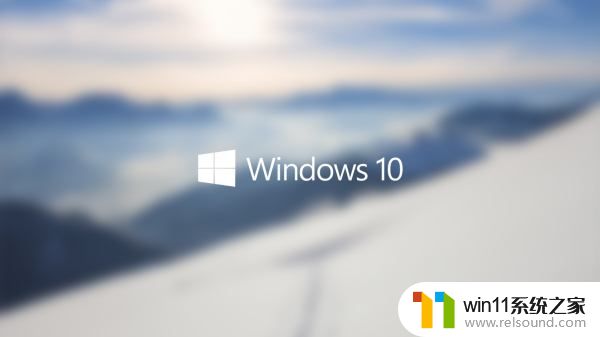
以上就是win10截图的几种方法的全部内容,如果有遇到这种情况,那么你就可以根据小编的操作来进行解决,非常的简单快速,一步到位。















